windows10如何扩大c盘容量 c盘如何扩展容量
更新时间:2024-05-09 09:08:58作者:xiaoliu
在使用Windows 10系统的过程中,有时候会遇到C盘空间不足的问题,这时就需要对C盘进行扩大容量,在Windows 10系统中,扩大C盘容量的方法有很多种,可以通过磁盘管理工具、第三方分区工具或者使用命令行等方式来实现。无论采用哪种方法,都需要注意备份重要数据以免丢失。通过正确操作,可以轻松扩大C盘容量,提升系统运行速度,避免因为空间不足而影响到系统稳定性。
具体步骤:
1.打开电脑,进入到桌面,选择此电脑图标,点击右键选择管理选项。
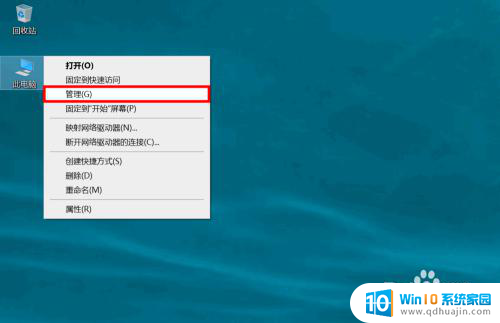
2.进入计算机管理后,在左侧选项中选择存储下的磁盘管理选项。
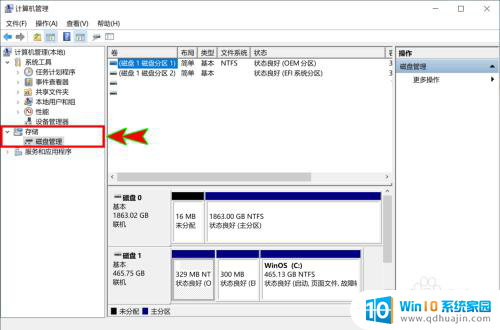
3.在右侧磁盘中找到电脑C盘所在的磁盘,然后在可压缩的非系统盘上点击右键。
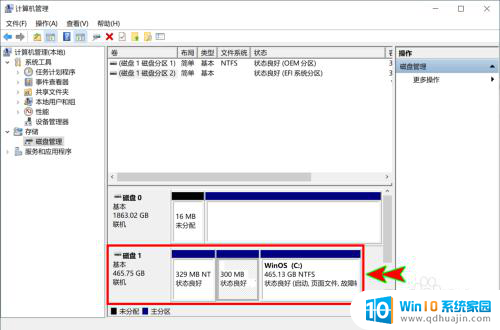
4.在弹出的右键菜单中选择压缩卷选项, 将磁盘压缩出一定容量空间出来。
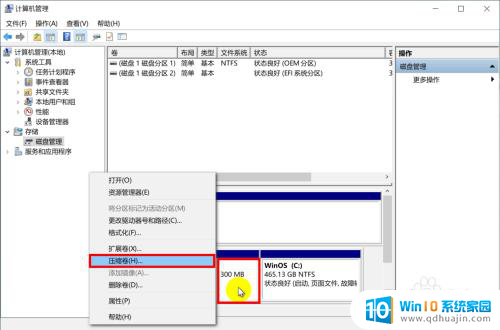
5.压缩完成后,然后选择系统盘C盘,在上面点击鼠标右键。
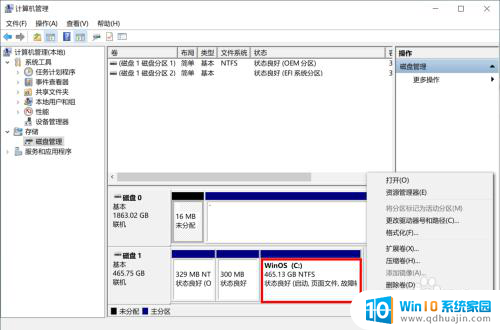
6.选择右键菜单中的扩展卷选项,将之前压缩出来的容量空间扩容回来。
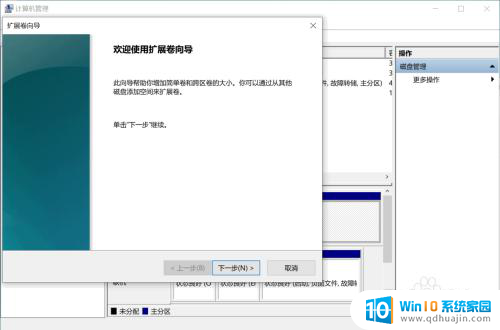
以上就是如何扩大C盘容量的全部内容,如果遇到这种情况,你可以按照以上步骤解决,非常简单快速。





